Hôm nay, bài viết sẽ giới thiệu cho bạn hai lựa chọn khác nhau để ghi công cho nhiều authors WordPress trong cùng một bài viết, giúp bạn không phải lo lắng về việc ghi nhận công lao và tất cả những người tham gia sẽ hài lòng.
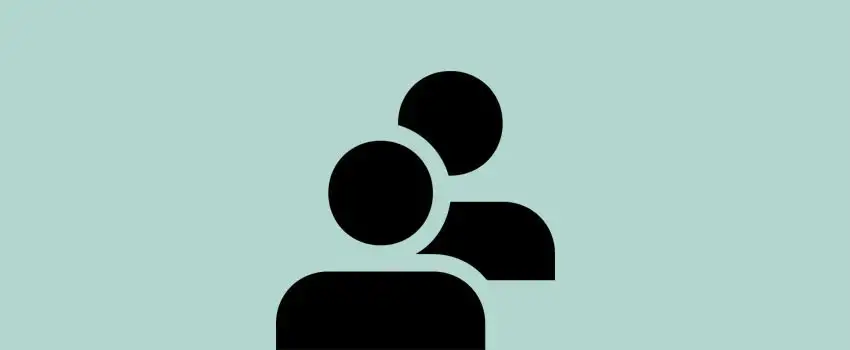
Quản lý một blog nhiều tác giả đi kèm với nhiều thách thức. Việc duy trì chất lượng nội dung đồng đều, phối hợp chủ đề và lịch đăng bài có thể trở nên rối rắm, và đừng quên những chi phí phát sinh. Thêm vào đó, bất kỳ ai điều hành một blog nhiều tác giả đều biết rằng WordPress thiếu một số chức năng nhất định.
Một chức năng cụ thể mà các chủ website không nên phải lo lắng chính là khả năng ghi công cho nhiều tác giả trong một bài viết trên WordPress.
Đôi khi, bạn có thể có nhiều người viết cùng hợp tác trên một bài viết duy nhất cho website của mình. Vấn đề là, WordPress mặc định không cho phép bạn ghi công cho nhiều tác giả trong một bài viết, ngay cả khi họ đã cùng nhau xuất bản bài viết đó.
Contents
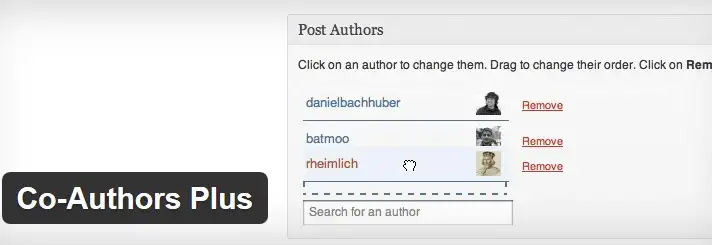
Tôi phải thừa nhận rằng, Co-Authors Plus có vẻ hơi lỗi thời. Nó đã không được cập nhật trong hơn 2 năm, điều này khiến plugin này trở nên cũ kỹ trong thế giới WordPress.
Thật không may, hiện nay không có nhiều lựa chọn khả dụng để ghi công cho nhiều tác giả trên một bài viết. Tuy nhiên, plugin này vẫn được cài đặt và kích hoạt trên các website WordPress hàng ngày.
Thực tế, chỉ trong ngày hôm nay, Co-Authors Plus đã được tải lên 16 lần. Và tuần trước? 580 lần. Tôi nghĩ có thể nói plugin này vẫn khá phổ biến (mặc dù chỉ vì không có nhiều lựa chọn khác).
Vậy, hãy cùng xem plugin này mang lại những gì cho website nhiều authors WordPress của bạn.
Plugin WordPress miễn phí này cho phép bạn gán nhiều tác giả cho các bài viết, trang và các loại bài viết tùy chỉnh thông qua một hộp tìm kiếm khi bạn gõ. Còn tuyệt vời hơn nữa, bạn có thể thêm các tác giả mà không cần phải tạo tài khoản người dùng WordPress cho họ.
Thay vào đó, bạn tạo một hồ sơ tác giả khách mời và gán tác giả vào bài viết như bình thường. Tính năng này rất hữu ích vì thường xuyên có những người viết không phải là cộng tác viên thường xuyên và không cần quyền truy cập đăng nhập.
Tạo hồ sơ tác giả khách mời
Sau khi cài đặt và kích hoạt Co-Authors Plus trên website WordPress của bạn, bạn sẽ thấy một mục mới xuất hiện trong bảng điều khiển WordPress dưới mục Users có tên là “Guest Authors”.
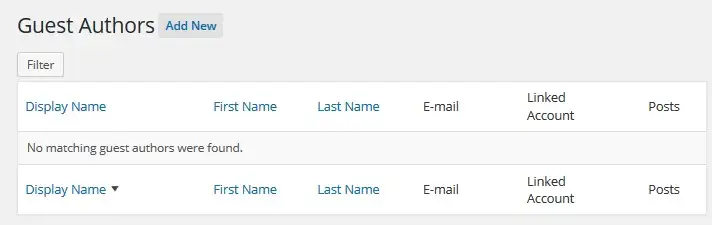
Tiếp theo, nhấn vào “Add New” và điền thông tin của tác giả.
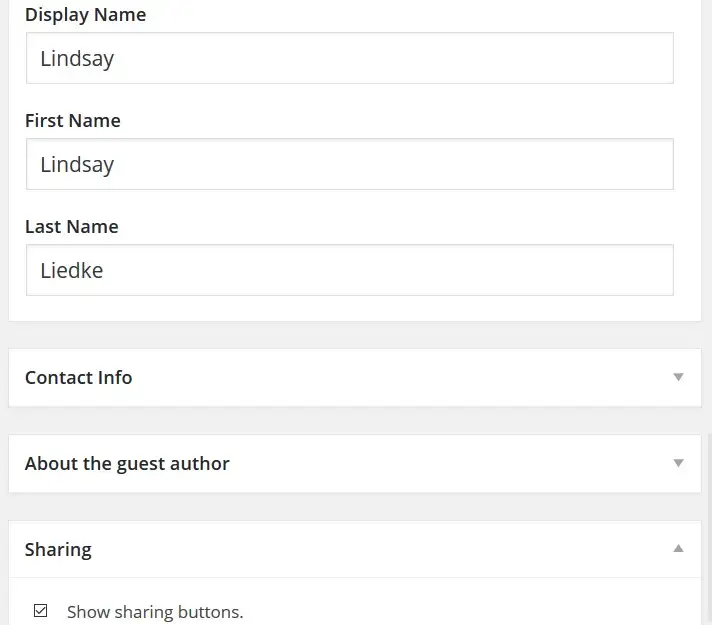
Bạn có thể nhập các thông tin như tên hiển thị, tên đầy đủ của tác giả và các thông tin liên lạc như địa chỉ email và website. Ngoài ra, bạn còn có thể thêm phần tóm tắt về tác giả và lựa chọn có hiển thị nút chia sẻ hay không.
Gán tác giả cho bài viết trên WordPress
Sau khi bạn đã điền thông tin hồ sơ cho tất cả các tác giả khách mời, bạn cần phải gán họ là những người đóng góp cho các bài viết mà họ đã tham gia.
Để làm điều này, bạn cần vào màn hình chỉnh sửa bài viết và tìm metabox có nhãn “Authors” (Tác giả).
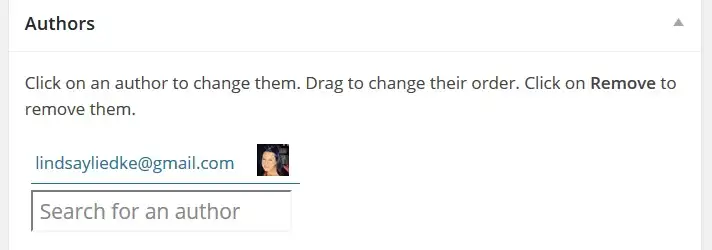
Lưu ý rằng trong metabox, bạn có thể tìm kiếm thêm các tác giả, kéo và thay đổi thứ tự tác giả, và thậm chí xóa một tác giả nếu cần.
Cũng cần lưu ý rằng nếu bạn là người dùng đang đăng nhập và chỉnh sửa bài viết, hồ sơ tác giả của bạn sẽ tự động được thêm vào tín dụng bài viết. Điều này có thể dễ dàng sửa chữa bằng cách xóa chính bạn nếu bạn không đóng góp cho bài viết đó.
Thêm Template Tags
Mặc định, tất cả các theme WordPress sử dụng thẻ template the_author() để hiển thị thông tin tác giả dưới mỗi bài viết. Nếu bạn đang sử dụng Co-Authors Plus, các tệp template của bạn sẽ cần được cập nhật để sử dụng các thẻ template của Co-Authors Plus thay vì thẻ the_author().
Đầu tiên, luôn luôn tốt nhất là sao lưu website của bạn trước khi thực hiện bất kỳ thay đổi tệp quan trọng nào, để phòng khi có sự cố xảy ra. Tiếp theo, bạn sẽ muốn mở tệp single.php và tìm kiếm mã the_author() hoặc các thẻ tác giả liên quan khác mà các theme WordPress sử dụng.
Bạn sẽ cần thay thế các thẻ tác giả đó bằng các thẻ template của Co-Authors Plus. Dưới đây là một số thẻ template của Co-Authors Plus mà bạn có thể muốn sử dụng:
coauthors()– Hiển thị tên và họ của mỗi tác giả mà không có liên kết.coauthors_posts_links()– Hiển thị tên và họ của mỗi tác giả với liên kết đến trang hồ sơ của họ.coauthors_firstnames()– Hiển thị tên của tác giả.coauthors_lastnames()– Hiển thị họ của tác giả.
Dưới đây là một ví dụ về mã của bạn sau khi thay thế các thẻ tác giả trong theme của bạn:
if(function_exists('coauthors_posts_links'))
coauthors_posts_links();
else
the_author_posts_link();Mã trên kiểm tra xem plugin Co-Authors Plus có đang được sử dụng không. Nếu có, nó sẽ hiển thị tên tác giả và liên kết hồ sơ. Nếu không, nó sẽ quay lại sử dụng các hook mặc định của WordPress.
Lưu ý rằng, tùy thuộc vào theme WordPress của bạn và vị trí mà bạn muốn các tên tác giả xuất hiện, bạn có thể cần phải thực hiện các thay đổi trong các tệp index.php, archive.php, categories.php, hoặc page.php.
Thêm vào đó, nếu bạn đang sử dụng một framework riêng biệt như Genesis hoặc một child theme, bạn sẽ cần sử dụng các hook thích hợp để thêm mã trên.
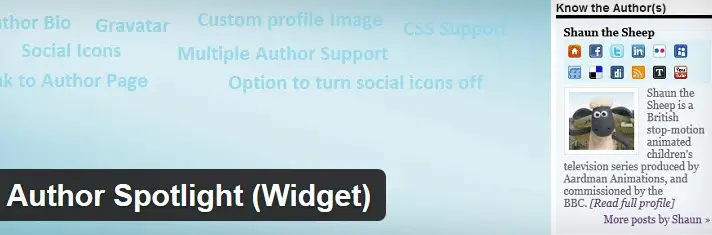
Một lựa chọn khác (hiện đại hơn) để ghi công cho nhiều authors WordPress trong một bài viết là sử dụng plugin Author Spotlight. Plugin này được thiết kế dưới dạng một widget để bạn có thể hiển thị hồ sơ tác giả với liên kết mạng xã hội và ảnh đại diện hoặc Gravatar trên bất kỳ bài viết hoặc trang nào mà tác giả đã đóng góp.
Sử dụng Author Spotlight
Giống như bất kỳ plugin WordPress nào khác, Author Spotlight được tải xuống, cài đặt và kích hoạt qua Bảng điều khiển WordPress của bạn. Sau đó, bạn có thể truy cập vào phần Widget của theme, nơi bạn có thể kéo và thả widget Author Spotlight vào thanh bên mong muốn.
Tại đây, bạn có thể quyết định muốn hiển thị tài khoản mạng xã hội nào (xem hướng dẫn cài đặt để thêm URL mạng xã hội vào tệp functions của theme), liên kết đến các bài viết khác của một tác giả cụ thể, tùy chỉnh văn bản “Read full profile” để người truy cập website có thể tìm thêm thông tin về tác giả yêu thích của họ, và thậm chí đặt giới hạn ký tự cho hồ sơ.
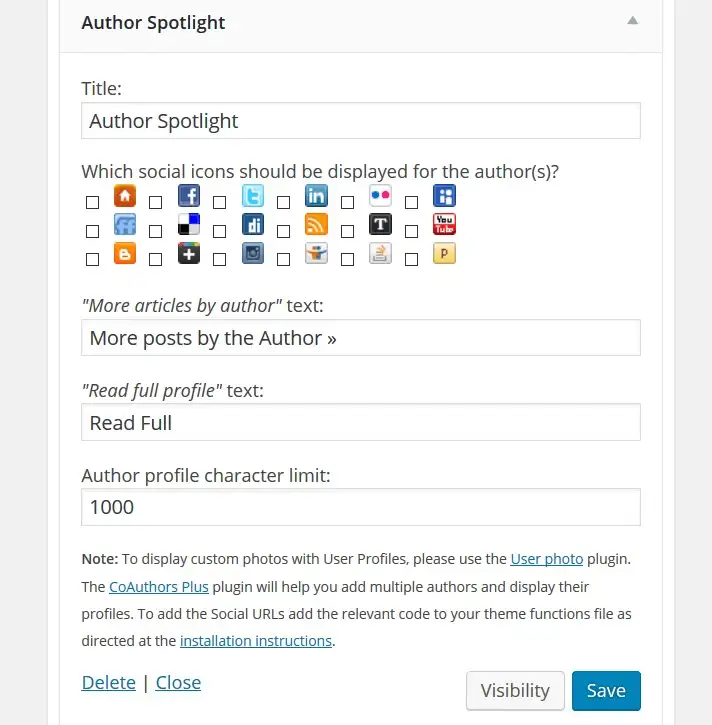
Nhược điểm
Hiếm khi tôi gặp các plugin phụ thuộc quá nhiều vào các plugin WordPress khác để đạt được kết quả mong muốn, nhưng Author Spotlight lại làm điều đó.
Nếu bạn nhìn vào dưới phần cấu hình widget, bạn sẽ thấy rằng để hiển thị ảnh đại diện tùy chỉnh cho các tác giả, bạn phải sử dụng plugin User Photo. Nếu không, bất kỳ Gravatar nào liên kết với hồ sơ tác giả sẽ được sử dụng làm ảnh hiển thị.
Mặc dù điều này có thể hoạt động với một số tác giả, nhưng nó có thể không lý tưởng nếu tác giả sử dụng một hình ảnh không phải là chính mình.
Một nhược điểm lớn khác mà tôi nhận thấy khi tôi thực sự đi sâu vào plugin này là việc để hiển thị nhiều authors WordPress trên một bài viết hoặc trang, bạn cũng phải sử dụng plugin Co-Authors Plus đã được giải thích chi tiết ở trên. Điều này cũng đúng khi bạn muốn hiển thị mô tả hồ sơ tác giả ngắn cho nhiều người đóng góp của mình.
Cần lưu ý rằng nhà phát triển của Author Spotlight đã đề cập rằng việc sử dụng các plugin bổ sung này không phải là bắt buộc để plugin hoạt động. Tuy nhiên, đối với mục đích của chúng ta, bạn phải kết hợp Co-Authors Plus để đạt được mục tiêu cuối cùng là ghi công cho nhiều authors WordPress trên một bài viết.
Tuy nhiên, tôi phải nói rằng Author Spotlight thực sự giới thiệu nhiều tác giả theo cách độc đáo và thú vị nếu bạn sẵn sàng thêm một plugin nữa vào bộ công cụ của mình. Hãy thử xem:
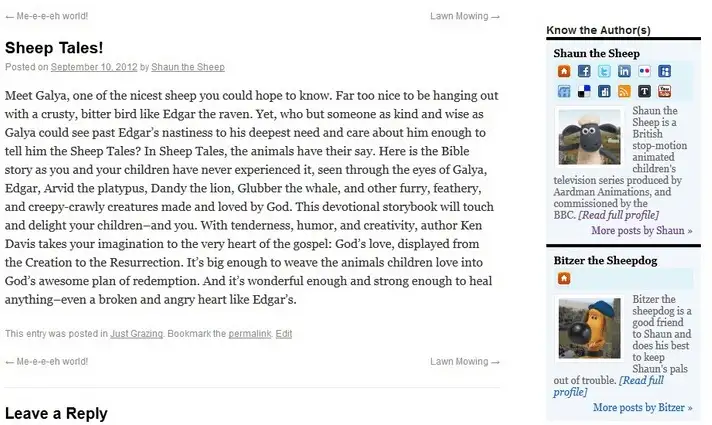
Kết luận
Tôi phải thừa nhận rằng, tôi không điều hành một blog nhiều authors WordPress. Tôi cũng không rõ việc nhiều tác giả cùng làm việc trên một bài viết có phổ biến không.
Tuy nhiên, có vẻ như các nhà phát triển plugin WordPress không làm cho khả năng ghi công cho nhiều authors WordPress trên cùng một bài viết trở nên dễ dàng. Mặc dù hai phương pháp đã được đề cập ở trên rất hữu ích, nhưng sau khi khám phá cả hai, tôi cảm thấy như các blog nhiều tác giả đang bị bỏ qua.
Với một plugin đã lỗi thời nghiêm trọng và một plugin có những hạn chế chặt chẽ, tôi không chắc rằng điều này thực sự giải quyết vấn đề ghi công cho nhiều tác giả về những nỗ lực hợp tác của họ.

